프리젠테이션 진행을 녹화하기 위해 녹화 옵션을 설정합니다. ① 도구 모음의 [녹화 설정] 버튼을 선택합니...
프리젠테이션 진행을 녹화하기 위해 녹화 옵션을 설정합니다.
① 도구 모음의  [녹화 설정] 버튼을 선택합니다.
[녹화 설정] 버튼을 선택합니다.
② 설정 창이 나타나면, [인코더 설정] 항목에서 사용할 인코더 형식을 선택합니다.
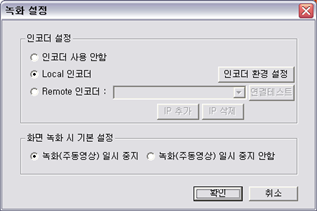
인코더 사용 안함
'인코더 사용 안함'을 선택하면, 발표자의 동영상 또는 음성과 함께 녹화된 결과물이 생성되지 않습니다. 하지만 프리젠테이션 진행한 내용(슬라이드+판서 등의 이벤트)은 PDZ 파일로 저장하여 Studio에서 불러와 동영상과 함께 컨텐츠로 구성할 수 있습니다.
Local 인코더
Producer와 Encoder가 같은 컴퓨터에 설치되어 있을 때 선택합니다. [인코더 환경설정]버튼을 선택하여 Producer상에서 인코더의 환경설정을 할 수 있습니다.(프리젠테이션 녹화를 시작하기 전에 Encoder를 실행해야 합니다)
★ Local 인코더 사용 시에는 프리젠테이션 진행 중 '화면 녹화'를 하여 슬라이드로 추가하는 기능을 사용할 수 없습니다. Composer에서 이미 '화면 녹화' 슬라이드로 구성한 내용을 가지고 진행하는 것은 가능합니다.
Remote 인코더
Producer와 Encoder가 다른 컴퓨터에 설치되어 있을 때, 즉 인코딩 작업을 프리젠테이션 진행 PC와 별도의 컴퓨터에서 하게 될 때 선택합니다. Remote 인코더를 선택할 경우, Encoder가 설치되어 있는 컴퓨터의 IP를 추가하고, 연결테스트를 통해 두 컴퓨터간의 연결이 원활한지 확인합니다.(네트워크 연결이 되어 있어야 합니다.)
원격 PC에 설치된 Encoder에서 Producer를 제어하고자 할 때 Remote 인코더를 선택하여 연결한 후 인코더에서 녹화 제어를 할 수 있습니다.
③ [화면 녹화 시 기본 설정]에서 화면 녹화 시 주동영상 녹화를 일시 중지할 것인지, 일시 중지하지 않을 것인지를 선택합니다.
녹화(주동영상) 일시 중지
'녹화(주동영상) 일시 중지'를 선택하면, 화면 녹화 시 발표자의 동영상 녹화가 일시 중지됩니다. 결과 컨텐츠에서는 화면 녹화 슬라이드가 나오는 동안 발표자 동영상은 일시 중지됩니다. 결과 컨텐츠에서 화면 녹화 슬라이드가 나올 때 시청 PC의 부하를 줄이고 발표자의 동영상보다는 슬라이드 부분에 집중할 수 있도록 하기 위해서 선택합니다.
녹화(주동영상) 일시 중지 안함
'녹화(주동영상) 일시 중지 안함'을 선택하면, 화면 녹화 슬라이드가 나오는 동안에도, 발표자 동영상 녹화가 동시에 진행됩니다. 결과 컨텐츠에서는 화면 녹화 슬라이드가 나와도 발표자 동영상이 중지되지 않고 계속 진행됩니다. 화면 녹화 슬라이드 내용이 진행되는 동안 발표자의 설명이 함께 이루어지는 것이 필요할 때 선택합니다.
④ 설정이 끝나면 [확인] 버튼을 눌러, 녹화 설정을 완료합니다.
| 번호 | 제목 | 날짜 | 조회 수 |
|---|---|---|---|
| 15 |
저장하기 (미디어 파일을 제외한 작업 파일[PDZ] 저장하기)
| 2011.01.31 | 49784 |
| 14 |
프리젠테이션 녹화 종료
| 2011.01.31 | 48656 |
| 13 |
프리젠테이션 녹화 진행 – 이벤트 삽입하기
| 2011.01.31 | 67679 |
| 12 |
프리젠테이션 녹화 진행 - 슬라이드 삽입하기
| 2011.01.31 | 49461 |
| 11 |
프리젠테이션 녹화 진행 - 웹 페이지 내비게이션 하기
| 2011.01.31 | 51513 |
| 10 |
프리젠테이션 녹화 진행 - 판서 하기
| 2011.01.31 | 48328 |
| 9 |
프리젠테이션 녹화 진행 - 슬라이드 넘기기 ∙ 애니메이션 실행하기
| 2011.01.31 | 52164 |
| 8 |
프리젠테이션 녹화 시작
| 2011.01.31 | 49084 |
| 7 |
진행 화면 모드 전환하기
| 2011.01.31 | 54678 |
| 6 |
환경 설정하기
| 2011.01.31 | 48819 |
| » |
녹화 옵션 설정하기
| 2011.01.31 | 52357 |
| 4 |
발표 자료 준비하기
| 2011.01.31 | 49296 |
| 3 |
Producer 도구
| 2011.01.31 | 47934 |
| 2 | Producer 메뉴 | 2011.01.31 | 49607 |
| 1 |
Producer 기본화면 구성
| 2011.01.31 | 50289 |
